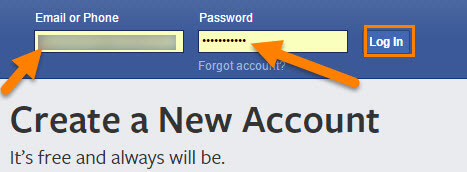Si vous avez été un lecteur de mon articles pour les dernières années, alors vous savez que je fais des vidéos pratiques. De plus, je fais des vidéos TikTok parce que nous avons tous besoin de la seule activité qui laisse échapper ce côté étrange. Si vous voulez consulter certains des articles que j’ai écrits sur ce sujet, voici:
Vous pourriez même avoir votre propre page Facebook sur laquelle vous montrez des vidéos. C’est un excellent moyen de mettre en lumière cinq vidéos pour lesquelles vous voulez plus d’attention. Avec la mise à jour fréquente de Facebook, ils déplacent de nombreuses fonctionnalités et je trouve que cela déroute beaucoup de gens-moi y compris. (Oui, même ce Tech peut devenir confus lorsque des fonctionnalités sont déplacées sur lui.) Dans cet article, je veux vous montrer comment vous pouvez mettre en valeur vos vidéos étranges ou créatives sur votre page Facebook. Il est maintenant temps d’apprendre comment vous pouvez le faire facilement. Croyez-moi, il m’a fallu un certain temps pour le comprendre, mais maintenant je vais partager ces connaissances avec vous.
Comment mettre en vedette des vidéos sur la page Facebook
Je vais vous montrer comment faire cela depuis mon ordinateur portable dans le navigateur Google Chrome.
Étape 1: Rendez-vous sur facebook.com et connectez-vous à votre compte. Assurez-vous qu’il s’agit bien de celle à laquelle la page Facebook que vous gérez est associée.
Étape 2: Une fois connecté, vous voudrez regarder à gauche de l’écran. Là, vous verrez les menus latéraux. En haut, vous devriez voir une option pour Pages . Cliquez dessus.
Étape 3: Après avoir cliqué cela, vous vous retrouverez sur l’écran Pages que vous gérez . Recherchez la page sur laquelle vous souhaitez travailler et cliquez dessus.
Étape 3.1: A une autre option du menu latéral de la page d’accueil se trouve sous Vos raccourcis . Ceci est situé sur la gauche, également un peu plus loin dans le menu latéral. Vous pouvez également trouver la page que vous gérez ici.
Étape 4: Les deux options vous mèneront à votre page Facebook. Sur la page, vous devriez voir en haut, Présentez vos meilleures vidéos dans Spotlight . Pour commencer, regardez à droite de ce libellé et recherchez Choisir une vidéo . Cliquez dessus.
Si vous ne voyez pas cette option, vous pouvez voir The Spotlighted vidéos déjà là. Si tel est le cas, vous ou un autre gestionnaire de pages avez peut-être déjà défini des vidéos dans Spotlight. Si cela se produit, vous pouvez faire apparaître l’option ci-dessus en supprimant toutes les vidéos de Spotlight . Pour ce faire, cliquez sur les 3 points à droite de la vidéo.
* Remarque: Si vous ne voyez aucun de ces éléments options, il se peut que votre page ne soit pas définie comme modèle de page vidéo. Accédez au Conseil bonus à la fin de l’article pour savoir comment le configurer.
Étape 5: Un menu déroulant apparaîtra r avec l’option Supprimer de Spotlight . Suivez cette procédure pour toutes les vidéos sur Spotlight, puis l’option Choisir la vidéo apparaîtra sur votre page. Cliquez dessus.
Étape 6: Une autre façon d’accéder à l’écran Choisir une vidéo consiste à cliquer sur 3 points comme nous l’avons fait auparavant lors de la suppression des vidéos de Spotlight. Cliquez ensuite sur l’option Ajouter une vidéo dans le menu.
Étape 7: Ceci est la fenêtre à laquelle les deux manières vous mèneront. Ici, vous pouvez choisir des vidéos à mettre en évidence sur votre page (jusqu’à cinq). Pour ce faire, cliquez sur la vidéo que vous souhaitez ajouter. Une coche bleue apparaîtra à côté (cliquez à nouveau dessus et la coche sera supprimée). Après avoir sélectionné les cinq vidéos, vous souhaiterez trouver l’option Organiser les vidéos à droite sous Spotlight . Cliquez dessus.
Étape 8: Maintenant, vous peut modifier l’ordre d’affichage des vidéos sur votre page. Pour ce faire, maintenez le bouton gauche de la souris enfoncé sur la vidéo et faites-la glisser. C’est aussi simple que ça de les organiser. Une fois terminé, cliquez sur l’option bleue Enregistrer en bas de cette fenêtre. Terminé!
Vos vidéos Spotlight sont toutes définies maintenant sur votre page Facebook. Regardez comme c’était facile. Il est temps de partager vos nouvelles connaissances avec vos amis et votre famille. Avant de partir, j’ai un petit bonus pour vous aujourd’hui. Ce bonus concerne la définition d’une page Facebook en tant que page vidéo.
Bonus: comment définir un modèle de page Facebook sur une page vidéo.
Étape 1: Sur la page Facebook sur laquelle vous souhaitez effectuer cette opération, regardez dans le menu de gauche. Dans ce menu, faites défiler vers le bas jusqu’à ce que vous voyiez le lien Paramètres . Cliquez dessus.
Étape 2: Dans les Paramètres de la page , regardez à nouveau dans le menu de gauche. Recherchez Modèles et onglets . Cliquez dessus.
Étape 3: Maintenant, regardez au milieu et en haut, vous verrez Modèles . En dessous se trouve le modèle actuel que vous avez. Regardez à droite de celui-ci et cliquez sur le bouton Modifier.
Étape 4: Sur les modèles , recherchez l’option Page vidéo et cliquez dessus. Le mien est en haut car j’ai déjà cette page définie sur ce modèle.
Step 5: After clicking that, you will see an example of the template. To choose it, there will be a button at the bottom right that says Apply Template. Click it.
You now can set up those Spotlight videos on your page by following the above steps.
—